Gasttoegang tot uw Eero Wi-Fi-netwerk bieden

Wanneer u gasten over heeft die uw wifi willen gebruiken, maakt Eero het heel eenvoudig om een gastnetwerk voor hen te maken om verbinding mee te maken. Op die manier kunnen ze toegang tot internet krijgen, maar hebben ze geen toegang tot uw lokale netwerkbestanden of andere apparaten.
NAAR VERWANTE: Het Eero Home Wi-Fi-systeem instellen
Dit is met name het geval handig als u bestanden deelt via uw thuisnetwerk die mogelijk gevoelige informatie bevatten. Een apart gast-wifi-netwerk maken is een geweldig idee, vooral omdat je hiermee je hoofdwachtwoord voor wifi geheim kunt houden.
Open eerst de Eero-app op je smartphone en tik op de menuknop in in de linkerbovenhoek van het scherm.
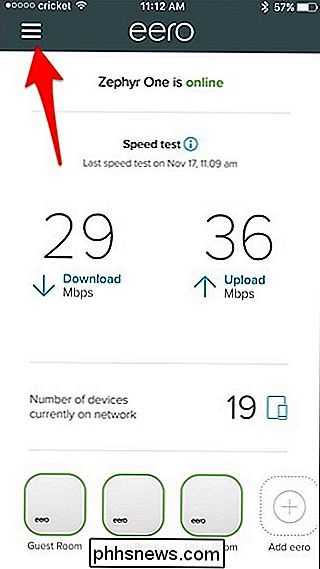
Selecteer "Gasttoegang" in de lijst.
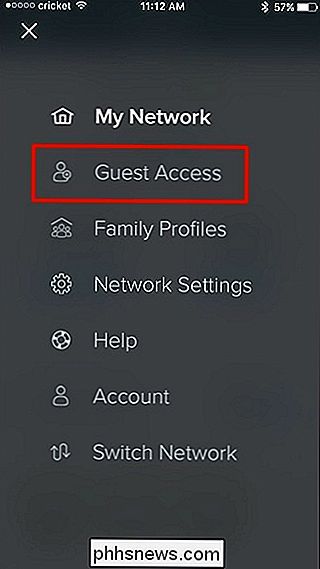
Tik op de tuimelschakelaar rechts van "Activeren" bovenaan.
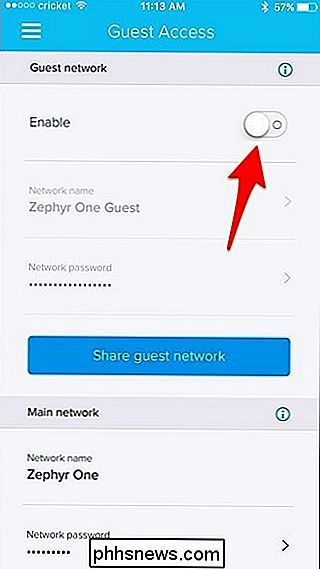
Tik vervolgens op "Netwerknaam" "En geef je gast wifi-netwerk een aangepaste naam als je dat wilt. Standaard voegt het eenvoudig "Gast" toe aan het einde van uw huidige netwerknaam.
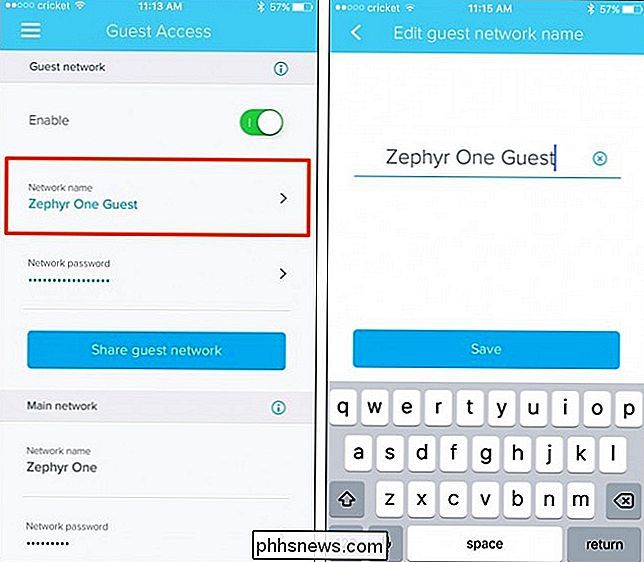
Tik daarna op "Netwerkwachtwoord". Het genereert een willekeurig wachtwoord dat u aan uw gasten kunt verstrekken.
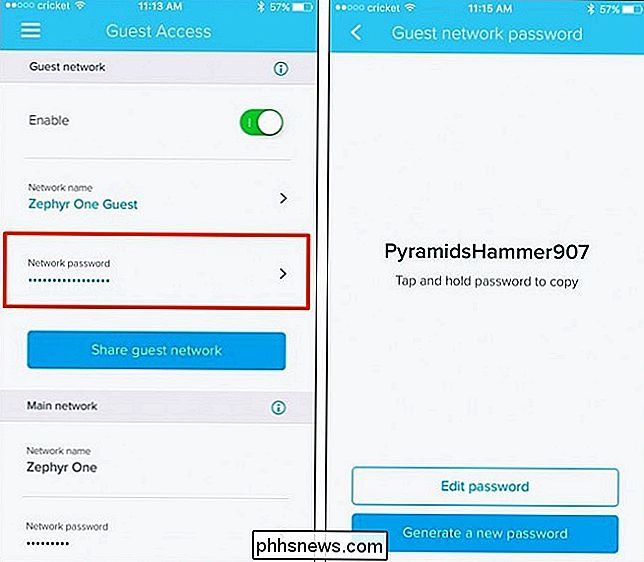
Als u echter uw eigen wachtwoord wilt aanmaken, tikt u eenvoudig op "Wachtwoord bewerken", voert u een wachtwoord in en klikt u vervolgens op "Opslaan".
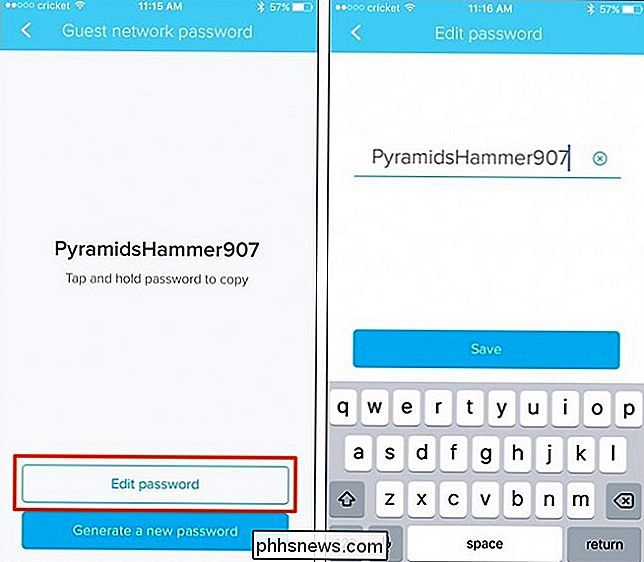
U kunt ook op "Een nieuw wachtwoord genereren" tikken om Eero een nieuw willekeurig wachtwoord te laten maken.
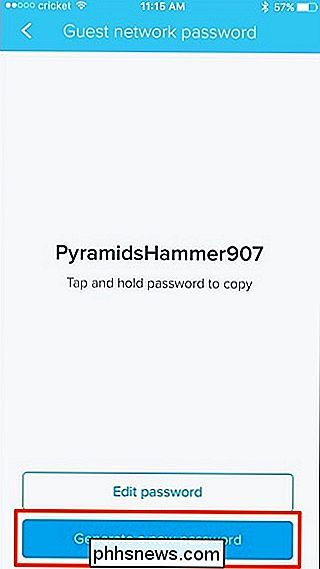
Als u de netwerknaam en het wachtwoord hebt ingesteld, is deze gereed voor gebruik en kunnen gasten er onmiddellijk verbinding mee maken vanaf hun apparaten. Als u de netwerknaam en het wachtwoord wilt delen met uw gasten, kunt u hen een sms, e-mail, enz. Sturen door op "Gastnetwerk delen" te tikken.
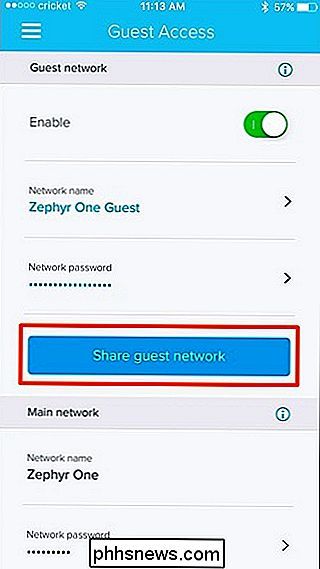
Kies daar een service die u wilt gebruiken om te delen uw netwerkdetails met anderen.
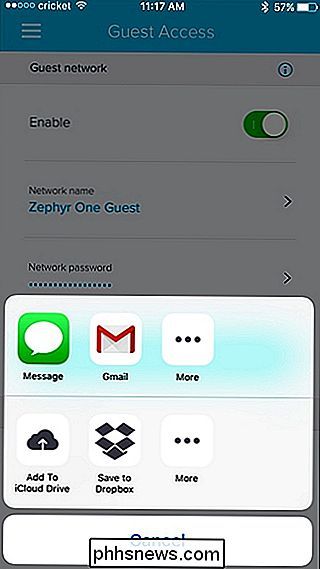
Eero maakt automatisch een passage met de gegevens van uw gastnetwerk die u naar een van uw vrienden kunt sturen, zodat zij verbinding kunnen maken met uw Wi-Fi op het moment dat ze bij u thuis zijn zonder te hoeven Vraag.
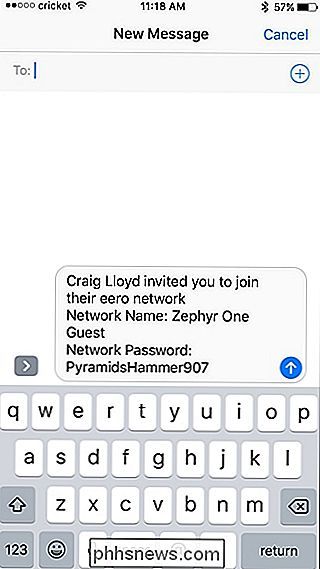
Telkens wanneer u het gast-wifi-netwerk wilt uitschakelen, tikt u eenvoudig op de tuimelschakelaar naast "Inschakelen" om het uit te schakelen.

Wat is de beste Plex-client voor HTPC-gebruikers?
U hebt een Plex-server opgezet en nu vraagt u zich af wat de beste client is voor het bekijken van dingen op uw thuisbioscoop-pc. Het antwoord: het hangt ervan af. GERELATEERD: Plex instellen (en je films op elk apparaat bekijken) Voor de meeste mensen doet de officiële Plex Media Player het prima, maar ervaren gebruikers kunnen vind het gebrek aan geavanceerde video-instellingen en aanpassingsmogelijkheden beperkend.

Hoe meldingen uit te schakelen tijdens het afspelen van video op een PlayStation 4
PlayStation 4-meldingen verschijnen altijd over wat je ook doet, wat vooral vervelend is als je video's bekijkt via Netflix, YouTube of uw lokale bibliotheek. Met de 5.0-systeemfirmware-update van de PS4 is het nu mogelijk om meldingen uit te schakelen tijdens het kijken van video's in een app. Pop-upmeldingen uitschakelen tijdens het kijken naar video's Om deze instelling te wijzigen, ga je naar Instellingen> Meldingen op je PlayStation 4.



